Viss, kas jums jāzina par Explorer.exe (09.15.25)
Viens no izplatītākajiem veidiem, kā ļaunprātīga programmatūra novērš atklāšanu, ir uzskatīšana par likumīgu procesu. Kad ļaunprogrammatūra ir nokļuvusi sistēmā, tā slēpjas kā viens no sistēmas procesiem, lai tā varētu darboties fonā un izvairītos no atklāšanas. Explorer.exe ir viens no izplatītākajiem procesiem, par kuriem maskējas ļaunprātīgas programmatūras entītijas.
Daži lietotāji, it īpaši tie, kas nepārzina Windows sistēmas procesus, viegli nobīstas, redzot, ka process fona pat tad, ja nav atvērta neviena programma. Viņi nekavējoties to uzskata par draudu un mēģina nekavējoties pārtraukt procesu. Tomēr šādi rīkojoties, datoram var rasties vairāk problēmu, it īpaši, ja process ir likumīgs.
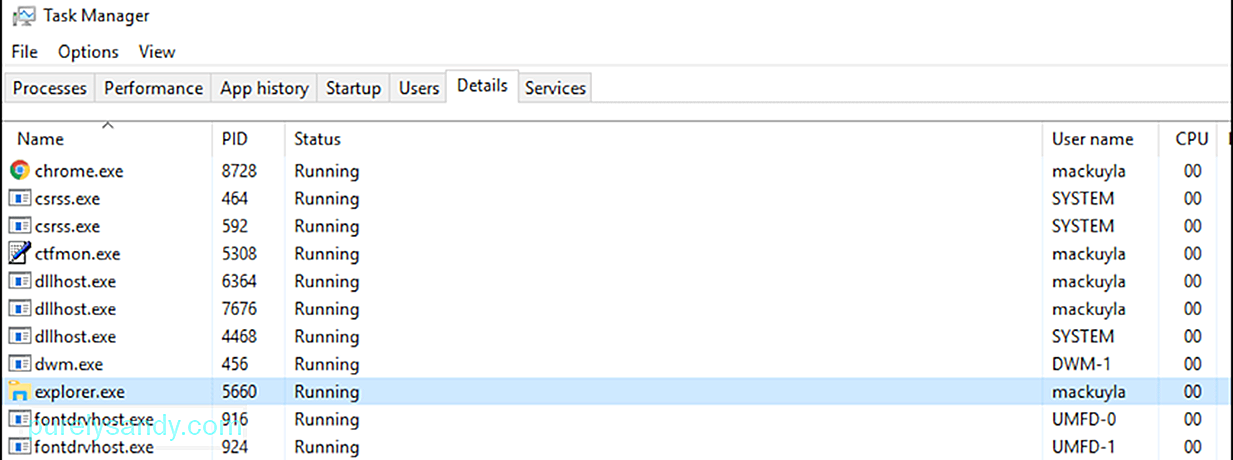
Šajā rokasgrāmatā tiks paskaidrots, kas ir explorer.exe process, kad tas tiek uzskatīts. vīruss, kā droši apturēt procesu un kā novērst visas problēmas saistībā ar explorer.exe.
Pro padoms. Pārbaudiet, vai datorā nav veiktspējas problēmu, nevēlamu failu, kaitīgu lietotņu un drošības apdraudējumu
, kas var izraisīt sistēmas problēmas vai palēnināt veiktspēju.
Īpašais piedāvājums. Par Outbyte, atinstalēšanas instrukcijām, EULA, konfidencialitātes politiku.
Kas ir Explorer.exe process?Apskatot datora procesus, izmantojot uzdevumu pārvaldnieku, iespējams, pamanīsit, ka darbojas explorer.exe. fons, kaut arī jūsu datorā nekas nenotiek. Jums nav jāuztraucas, jo tas ir likumīgs Windows process, kas ir atbildīgs par failu pārvaldības saskarni. Tas ir atbildīgs par uzdevumjoslas, darbvirsmas un citu Windows lietotāja interfeisa funkciju parādīšanu.
Tas ir izpildāms fails, kuru var atrast visos datoros, kuros darbojas operētājsistēma Windows. Iepriekšējās Windows versijās zem uzdevumu pārvaldnieka redzēsit explorer.exe. Bet operētājsistēmā Windows 10 tā vietā redzēsit mapi Windows Explorer. Ar peles labo pogu noklikšķinot uz Windows Explorer un izvēloties Pāriet uz detaļām, jūs tiksiet novirzīts uz procesu explorer.exe.
Explorer.exe ir grafiska čaulas sastāvdaļa, kas pārvalda failu pārvaldības lietotāja saskarnes attēlojumu kas ļauj lietotājiem atvērt, kopēt, izgriezt, dzēst, pārvietot un veikt citas darbības ar failiem datorā.
Failu explorer.exe var atrast mapē C: \ Windows, un tas ir tikai dažu baitu lielumā. Tālāk sniegtajā piemērā explorer.exe fails ir tikai 4311 KB.

Explorer.exe nav kritisks process Windows darbībai, taču tas var ietekmēt citus datora aspektus. Piemēram, ja explorer.exe process nedarbojas pareizi, var rasties nereaģējoša uzdevumjosla, problēmas ar klikšķiem uz .. exe failiem, sastingusi darbvirsma, lēna failu kopēšana un citas problēmas. Šajā gadījumā viss, kas jums jādara, ir restartēt explorer.exe procesu, lai novērstu jebkuru explorer.exe kļūdu, kas jums rada nepatikšanas.
Vai Explorer.exe ir vīruss?Dažreiz pamanāt vairākus veiktspējas problēmas datorā, piemēram, gausums, reklāmu klātbūtne, biežas lietotņu avārijas un pat BSOD kļūdas. Šie simptomi norāda uz ļaunprātīgas programmatūras infekciju, un ir iespējams, ka tā ir pārņēmusi likumīgus procesus, piemēram, explorer.exe.
Tātad, kā jūs atšķirat explorer.exe vīrusu no likumīgā explorer.exe procesa ? Šeit ir daži padomi, kas palīdzēs jums izlemt, vai atbrīvoties no explorer.exe procesa.
- Explorer.exe fails vienmēr atrodas mapē C: \ Windows vai jebkurā vietā, kur ir instalēta Windows operētājsistēma. Ja failu explorer.exe redzat kaut kur citur, tas, iespējams, ir vīruss.
- Ja redzat, ka darbojas divas explorer.exe procesa versijas, viena no tām noteikti ir vīruss. Ar peles labo pogu noklikšķiniet uz katra explorer.exe procesa un atlasiet Atvērt failu, lai uzzinātu, kur fails tiek glabāts. Ja fails atrodas jebkurā vietā, izņemot mapi C: \ Windows, tad tas ir vīruss.
- Ja explorer.exe process ēd daudz datoru, pat ja visas jūsu lietotnes ir aizvērtas, ir augsts iespēja, ka process ir ļaunprātīgs.
- Kad saņemat paziņojumu par vīrusu un explorer.exe process darbojas aizdomīgi.
Ja jums ir aizdomas, ka explorer.exe ir ļaunprātīgs, aizveriet procesu un skenējiet, izmantojot pretvīrusu programmatūru, lai to izdzēstu. Pēc tam notīriet visus ar vīrusu saistītos atlikušos failus, izmantojot datora tīrīšanas lietotni Outbyte PC Repair . Tas tiek darīts, lai nodrošinātu, ka vīruss netiks atkārtoti nārstots pat tad, ja ir izdzēsts vīruss explorer.exe.
Kā novērst parastās Explorer.exe kļūdasDažreiz problēmas, ar kurām saskaras ar explorer.exe tas nav tāpēc, ka tas ir vīruss, bet gan citu faktoru dēļ. Piemēram, bojāts fails explorer.exe var izraisīt veiktspējas problēmas, kas līdzīgas ļaunprogrammatūras infekcijas simptomiem. Bojāts explorer.exe fails var arī izraisīt Windows grafiskā apvalka dīvainu darbību vai pakāršanos.
Par laimi, ir vairāki veidi, kā atrisināt explorer.exe kļūdas, restartējot datoru. Tātad, ja pārlūkprogramma explorer.exe nedarbojas vai nereaģē, varat izmēģināt dažas darbības:
1. metode: kā apturēt Explorer.exe no uzdevumu pārvaldniekaVienkāršākais veids, kā apturēt un restartēt explorer.exe, ir Windows, izmantojot iebūvēto uzdevumu pārvaldnieka rīku. Uzdevumu pārvaldnieks sniedz pārskatu par visiem datorā darbojošajiem procesiem un lietotnēm, kā arī informāciju par to, kā tiek patērēti datora reimgi.
Windows 10 lietotājiem veiciet tālāk norādītās darbības. explorer.exe process, izmantojot uzdevumu pārvaldnieku:
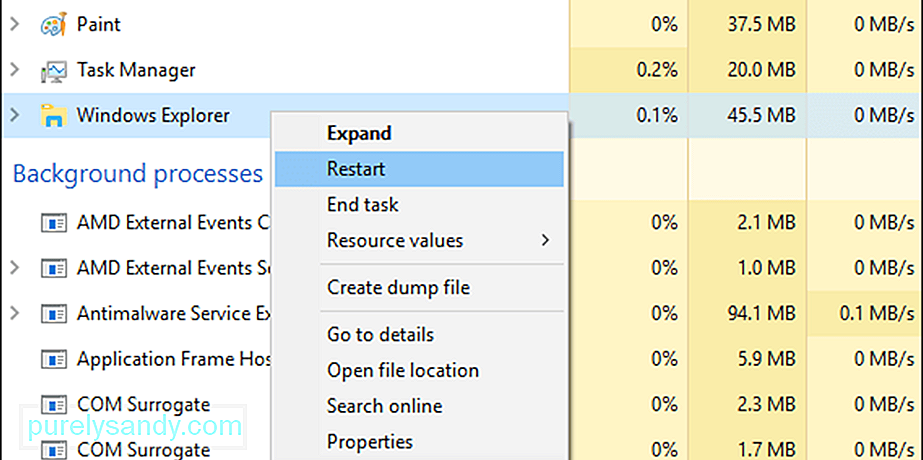
Restartējot explorer.exe procesu, pamanīsit, ka uzdevumjosla, izvēlne Sākt un visas atvērtās mapes uz brīdi tiks aizvērtas vai pazudīs, pēc tam atkal parādīsies, kad process explorer.exe atkal sāksies.
2. metode: uzdevumjoslā izmantojiet Exit Explorer.Vēl viena ērta iespēja ir izmantot Exit Explorer saīsne uzdevumjoslā, lai beigtu procesu explorer.exe. Ar šo saīsni process vienkārši tiek pabeigts, tāpēc pēc tam tas ir jārestartē manuāli. Lai to izdarītu, veiciet tālāk norādītās darbības.
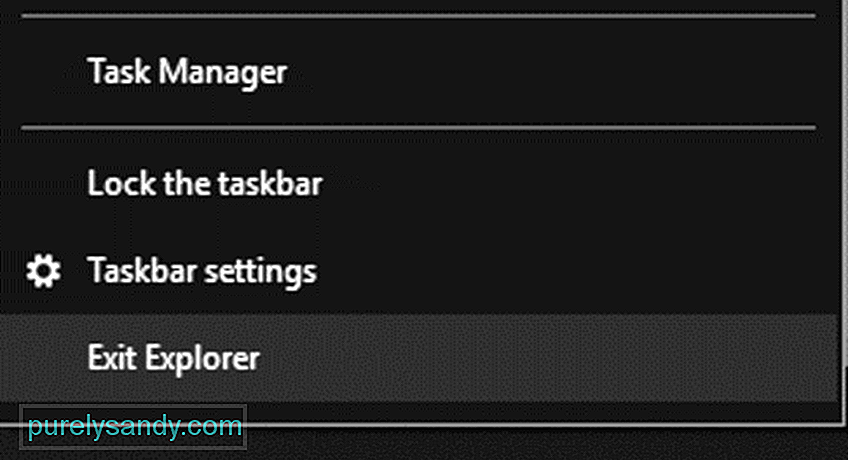
Tam vajadzētu atsākt procesu. un novērsiet jebkuru iespējamo explorer.exe kļūdu.
3. metode: Pārstartējiet Explorer.exe, izmantojot pakešfailu.Ja kāda iemesla dēļ nevarat piekļūt uzdevumu pārvaldniekam vai īsceļam Exit Explorer , var darboties pakešdatnes izmantošana. Pakešfails ir skripta fails, kas sastāv no virknes komandām, kas paredzētas konkrēta uzdevuma veikšanai - šajā gadījumā restartējiet explorer.exe procesu. šim nolūkam:
start explorer.exe
iziet
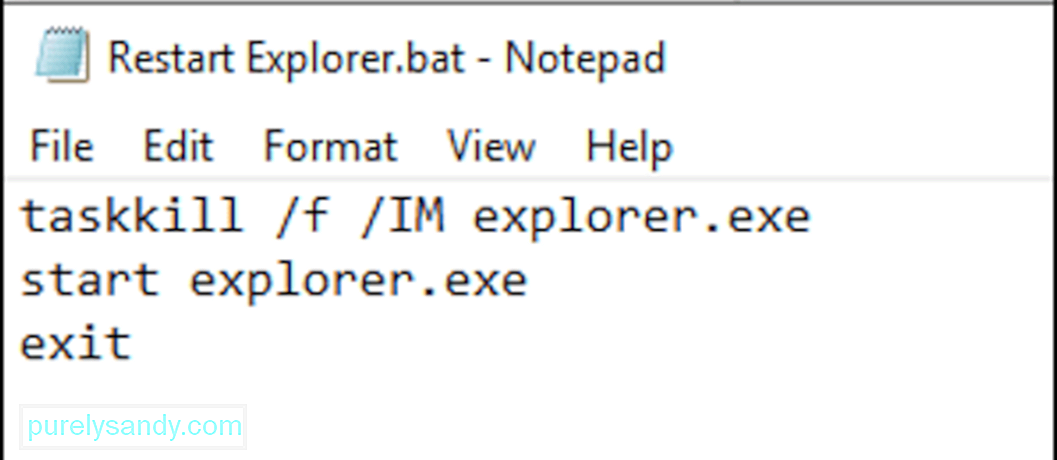
Kad fails ir saglabāts, viss, kas jums jādara, ir noklikšķiniet uz tā ikreiz, kad sastopat kādu explorer.exe kļūdu. Šis pakešfails restartē un atsāk procesu ar vienu klikšķi, kas ir ļoti ērti, ja rodas problēmas ar uzdevumjoslu vai izvēlni Sākt.
KopsavilkumsExplorer.exe process, tāpat kā jebkurš Windows sistēmas process, var būt neaizsargāts pret bojājumiem un radīt grafiskās saskarnes problēmas. Par laimi, šīs problēmas var viegli atrisināt, restartējot Windows Explorer, izmantojot dažādas iepriekš apspriestās metodes. Bet, ja jums ir aizdomas, ka explorer.exe ir ļaunprātīgs, nekavējoties pārtrauciet procesu un noņemiet inficētos failus, izmantojot savu pretvīrusu programmatūru.
YouTube video: Viss, kas jums jāzina par Explorer.exe
09, 2025

